Introdução
Este documento descreve o processo sobre como instalar chaves de recurso em dispositivos físicos Cisco Email Security Appliances (ESA), Web Security Appliances (WSA) e Security Management Appliances (SMA).
Como instalar chaves de recurso no Cisco ESA, WSA e SMA?
As chaves de recurso são enviadas de do-not-reply@cisco.com para o endereço de e-mail indicado para a compra ou renovação da chave de recurso. O e-mail contém um anexo com as chaves de recurso aplicáveis à compra ou renovação.
O exemplo de saída das chaves de recurso está no anexo:
Serial Number : XXXXXXXXXX-AAAAAAAAA
Type: Sophos Anti-Virus, apply by: <year>/<month>/<date>, expires: <year>/<month>/<date>
Key : xxxxx-aaaaa-bbbbb-ccccc-ddddd-xxxxx-aaaaa-bbbbb-ccccc-ddddd-fffff-eeeee
Type: Webroot, apply by: <year>/<month>/<date>, expires: <year>/<month>/<date>
Key : xxxxx-aaaaa-bbbbb-ccccc-ddddd-xxxxx-aaaaa-bbbbb-ccccc-ddddd-fffff-eeeee
Type: IronPort Web Reputation Filters, apply by: <year>/<month>/<date>, expires: <year>/<month>/<date>
Key : xxxxx-aaaaa-bbbbb-ccccc-ddddd-xxxxx-aaaaa-bbbbb-ccccc-ddddd-fffff-eeeee
Instalar chaves de recurso na CLI
CLI> featurekey
Enter feature key, or press Enter to go to the main prompt.
[]>
Instalar chaves de recurso na GUI
- Navegue até Administração do sistema> Chaves de recurso.
- Cole a chave na seção Ativação de recurso no campo Chave de recurso:.
- Clique em Submit Key conforme mostrado na imagem.
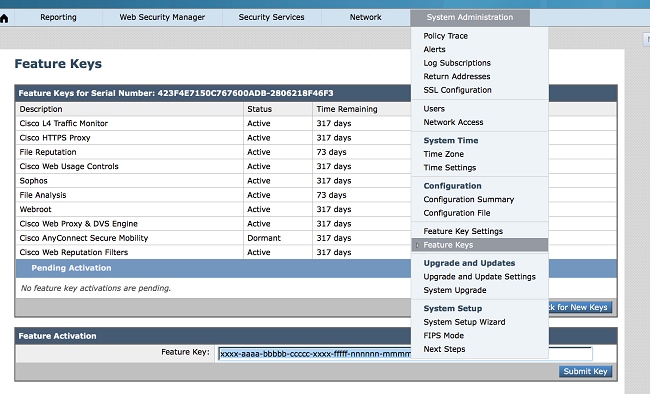
Instalação bem-sucedida
- O Contrato de licença é apresentado. Revise o contrato e Aceite.
- Depois que o contrato é aceito, a chave de recurso é instalada com a saída fornecida, como mostrado na imagem.

Instalação sem êxito
- Uma mensagem de erro é gerada. A mensagem fornece o motivo da instalação malsucedida, como mostrado na imagem.
(Exemplos: "A chave de recurso está malformada" ou "A chave de recurso já foi usada no host")
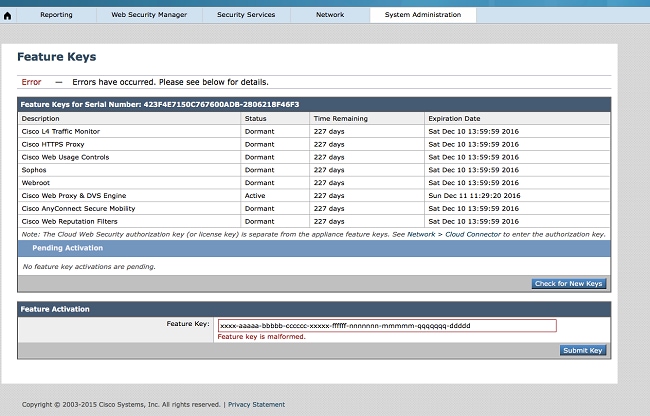
Observação: é recomendável entrar em contato com a equipe de licenciamento da Cisco em licensing@cisco.com ou abrir um caso de suporte para obter assistência adicional.

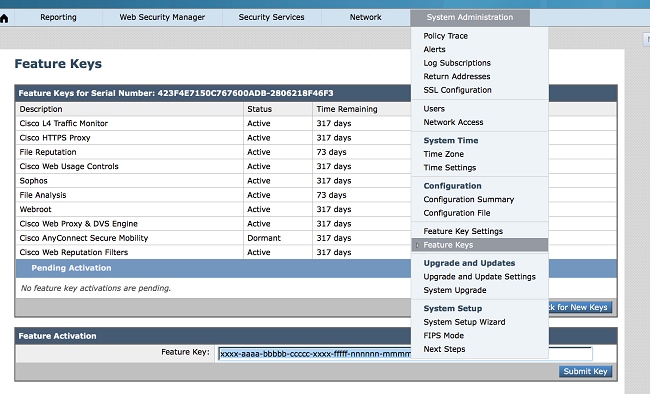

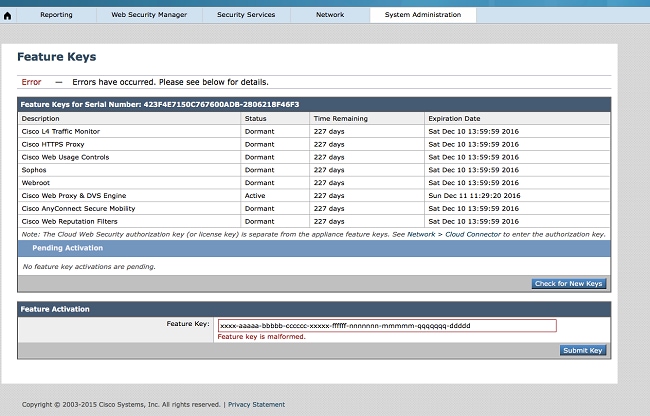
 Feedback
Feedback